1、打开组策略
方法:Win+R 键,打开运行窗口,输入:gpedit.msc。
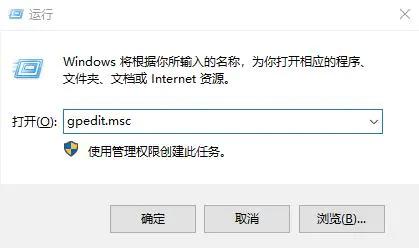
2、关闭 Defender 实时保护
方法:计算机配置 → 管理模板 → Windows 组件 → Microsoft Defender 防病毒 → 实时保护 → 双击【关闭实时保护】 → 点击【已启用】–应用确定即可。
3、关闭 Defender 防病毒
方法:计算机配置 → 管理模板 → Windows 组件 → Microsoft Defender 防病毒 → 双击【关闭 Microsoft Defender 防病毒】 → 点击【已启用】 → 应用确定即可。
4、关闭 Windows 安全中心的通知,非常烦人。
方法:计算机配置 → 管理模板 → Windows 组件 → Windows 安全中心 → 通知 → 双击【隐藏所有通知】 → 点击【已启用】 → 应用确定即可。
6、关闭 Windows 自动更新(仍然可以手动更新)
方法:计算机配置 → 管理模板 → Windows 组件 → Windows 更新 → 双击【配置自动更新】 → 点击【已禁用】 → 应用确定即可。
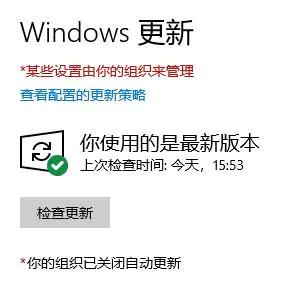
1、先在桌面显示【网络】图标
方法:桌面空白处右键 → 个性化 → 主题 → 桌面图标设置 → 把【网络】勾上 → 应用确定
2、关闭 Defender 网络防火墙
方法:桌面右键【网络】图标 → 属性 → Windows Defender 防火墙(在左下方) → 启用或关闭 Windows Defender 防火墙 → 专用网络设置和公用网络设置都选择【关闭 Windows Defender 防火墙】 → 确定即可。
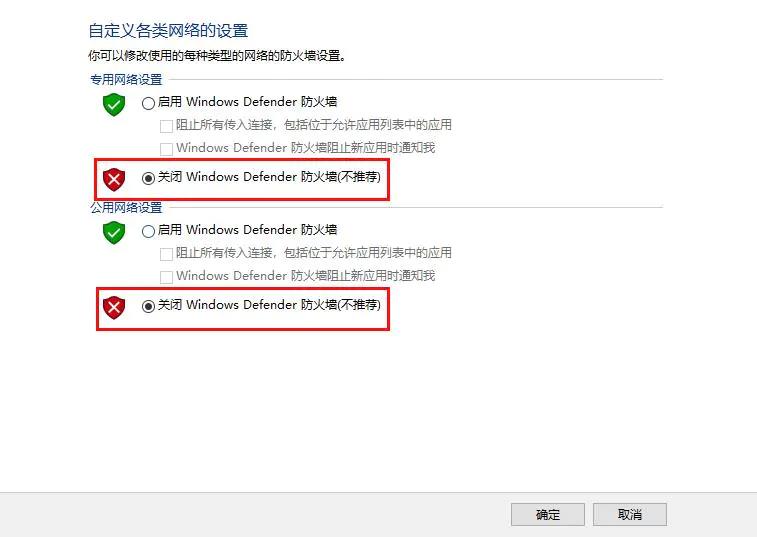
转载请保留原文链接!
本站所有资源文章出自互联网收集整理,本站不参与制作,如果侵犯了您的合法权益,请联系本站我们会及时删除。
本站发布资源来源于互联网,可能存在水印或者引流等信息,请用户擦亮眼睛自行鉴别,做一个有主见和判断力的用户。
本站资源仅供研究、学习交流之用,若使用商业用途,请购买正版授权,否则产生的一切后果将由下载用户自行承担。
联系方式(#替换成@):feedback#iplayzip.com